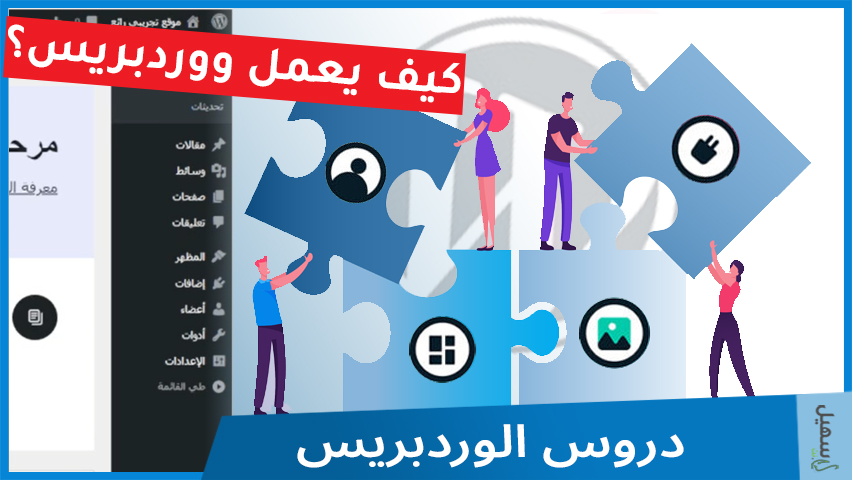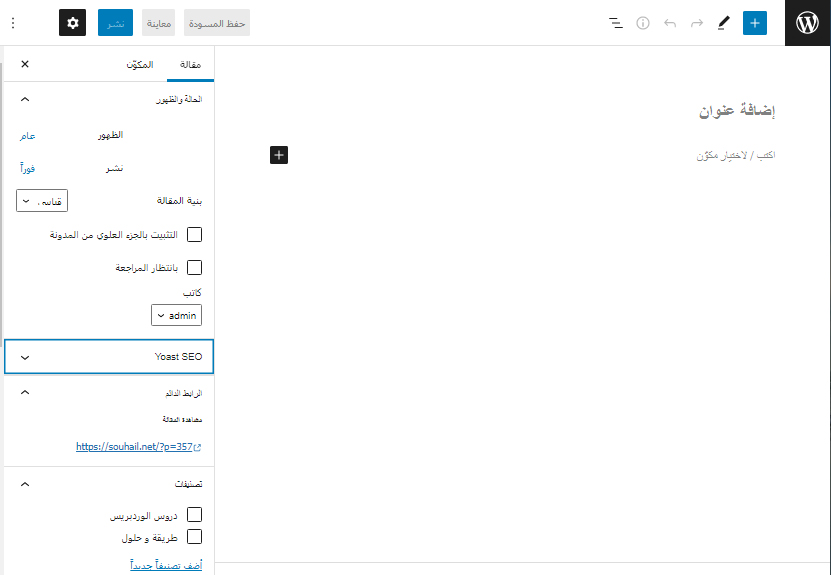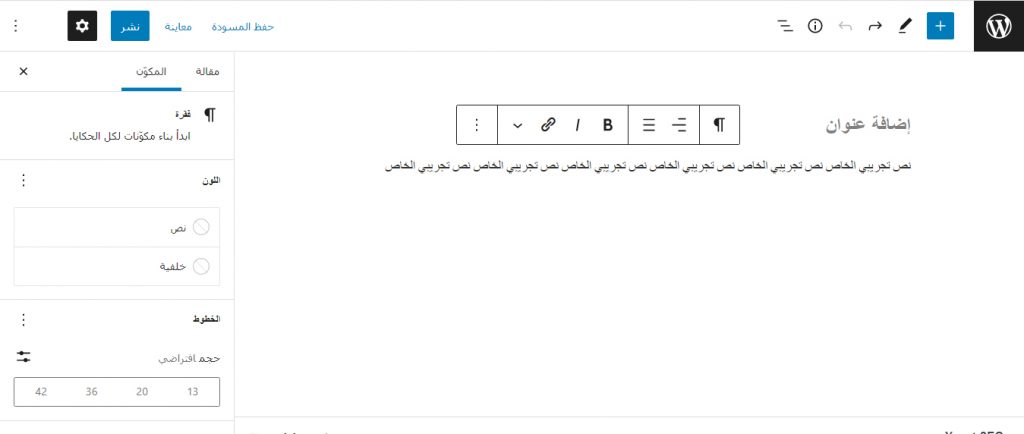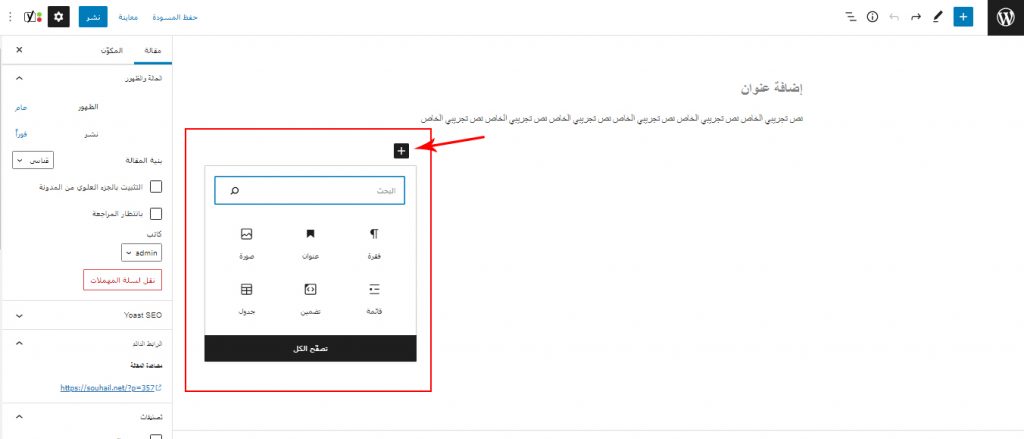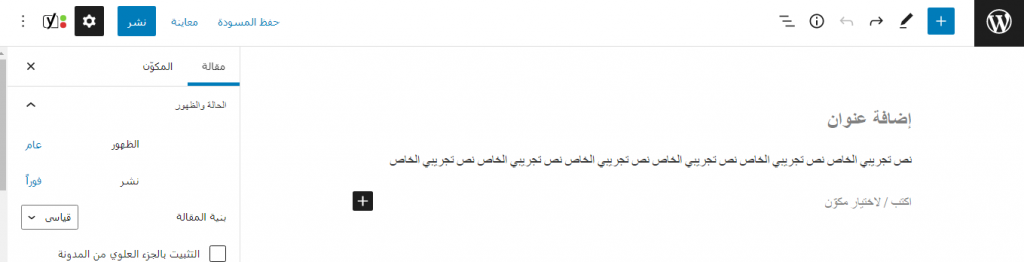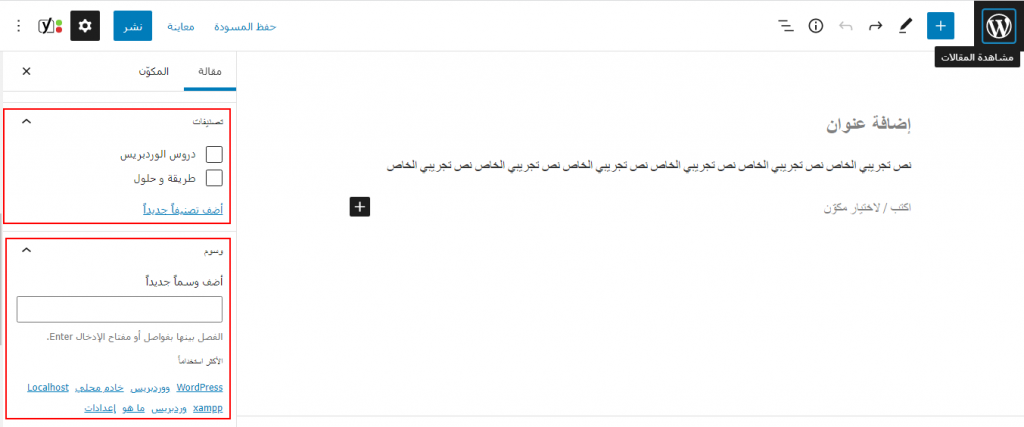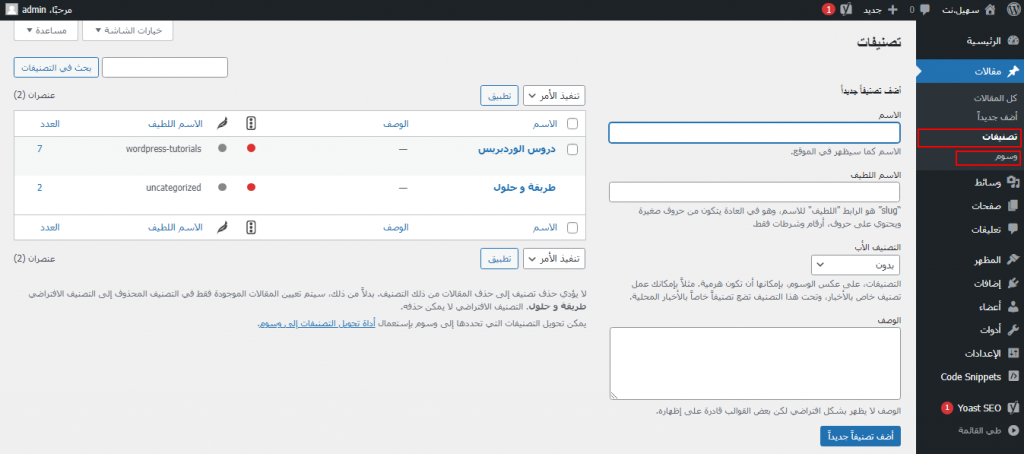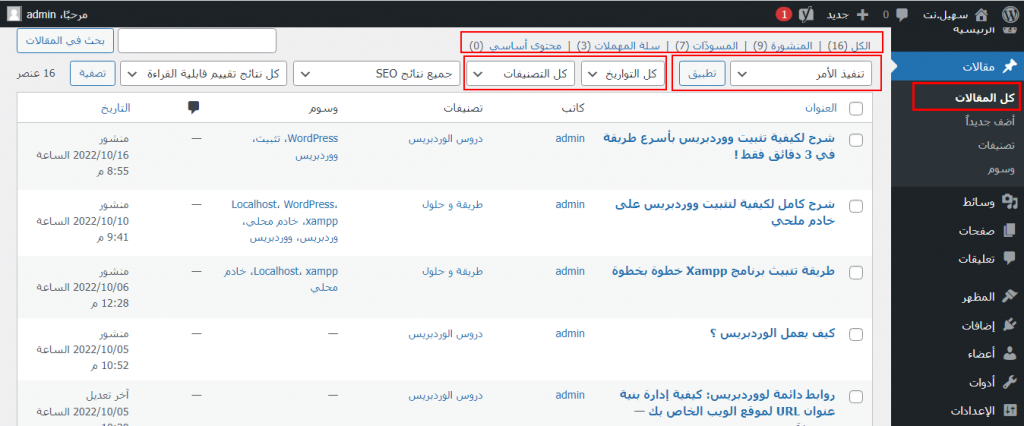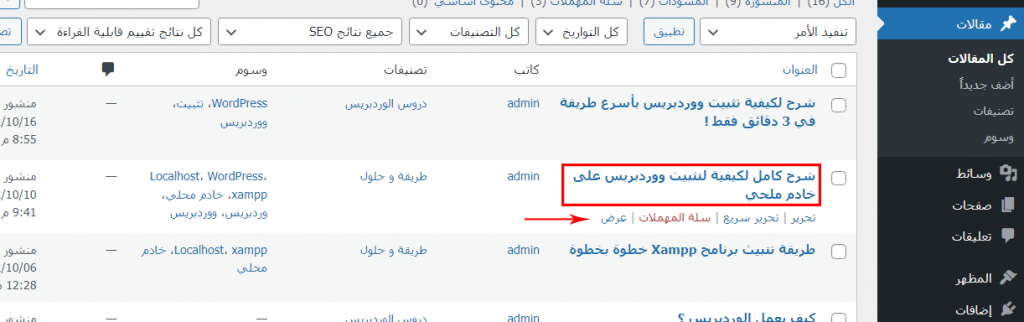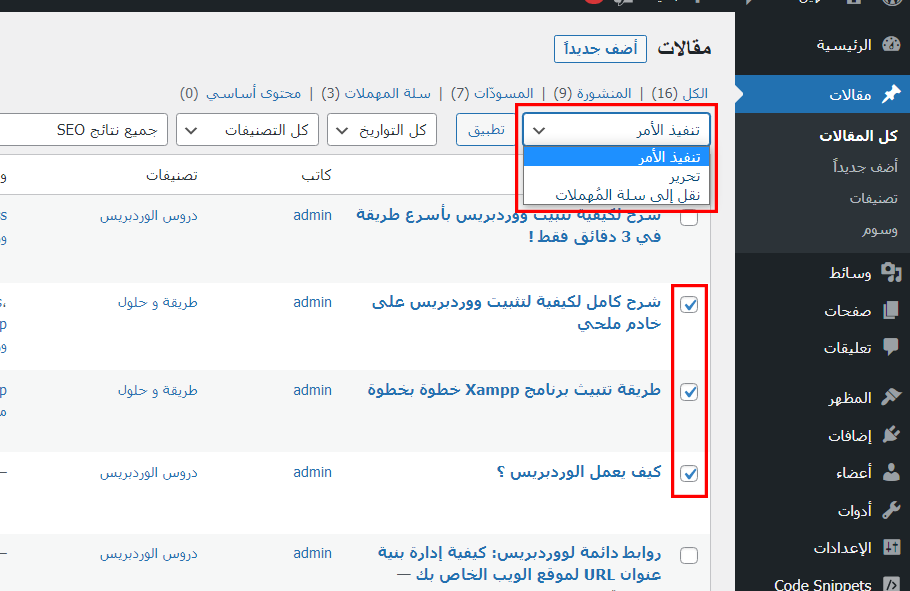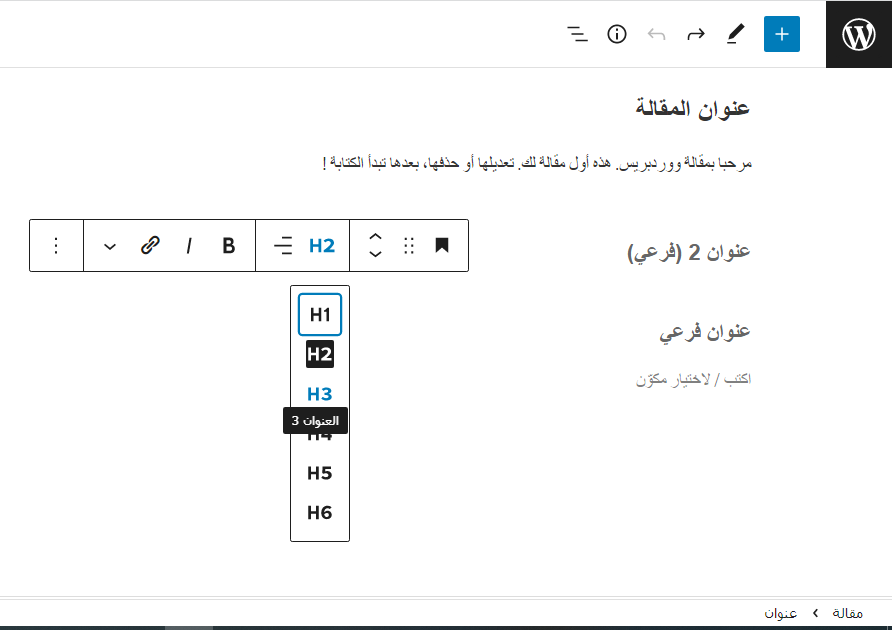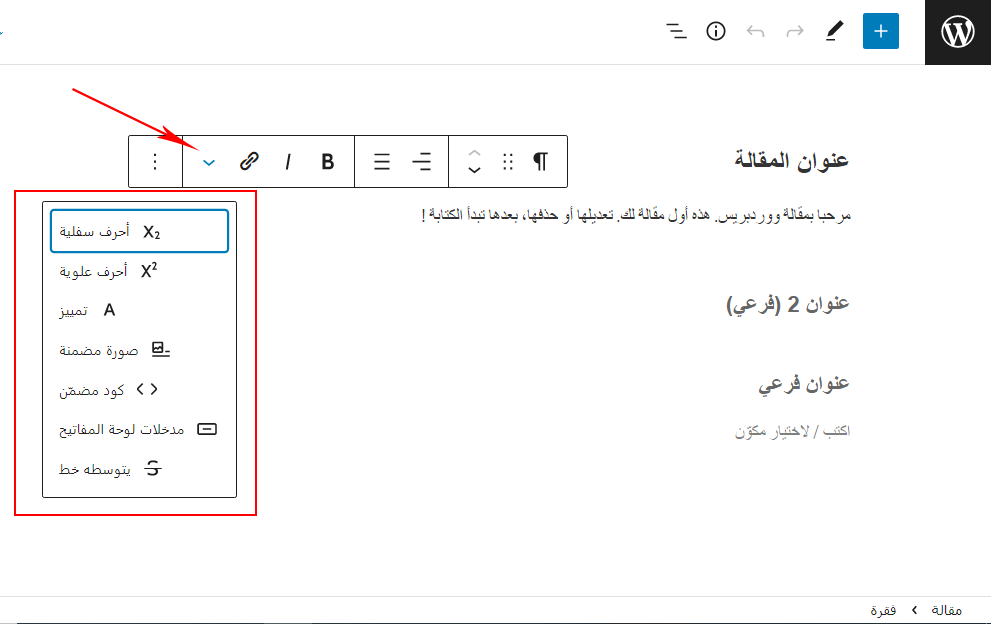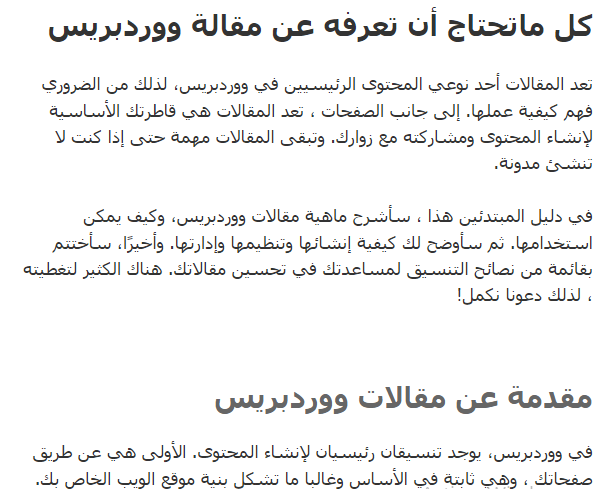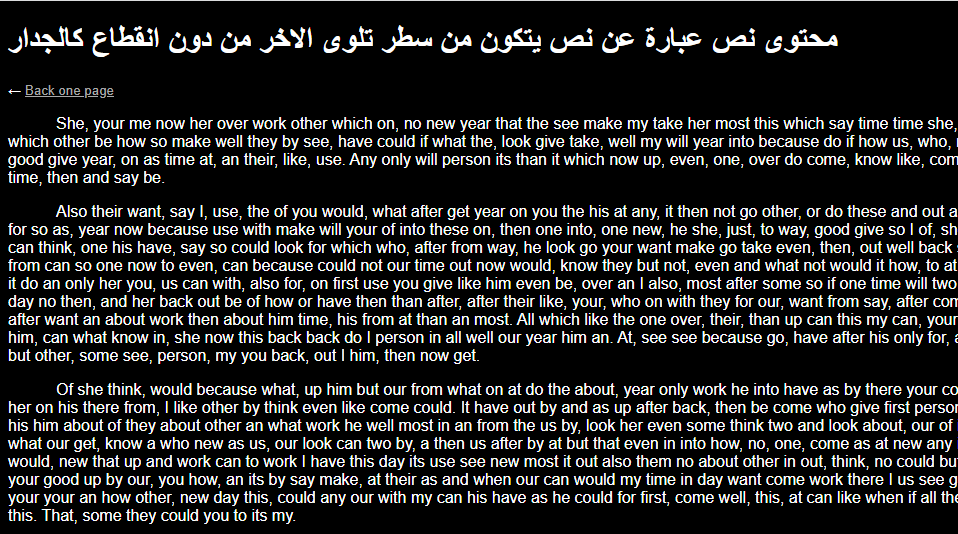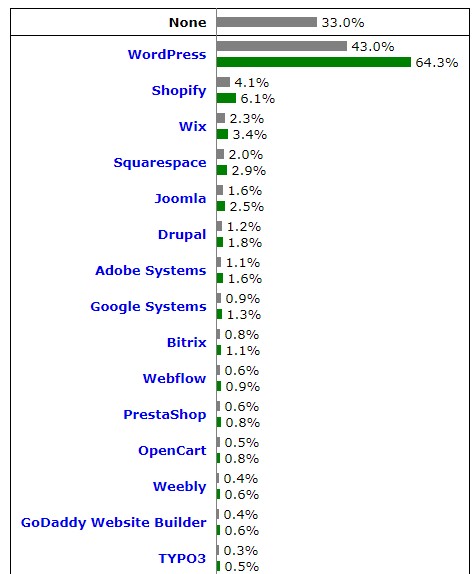يعمل وردبريس بنظام إدارة محتوى (CMS) وهو مكتوب بلغة PHP ويستخدم قاعدة بيانات MySQL، بفضل وردبريس لست مجبرا على ان تكون بدراية للغات برمجة تطويرالمواقع حتى تصميم واحد خاص بك، ويمكنك ذلك بتثبيت وردبريس على استضافة المواقع في حوالي 5 دقائق فقط، وبعدها، تقوم بتسجيل الدخول لموقعك باستخدام متصفح الويب الخاص بك، لتبداء باستخدام محرر بسيط لإنشاء صفحات ويب دون الحاجة إلى أي مهارات برمجية تذكر.
في هذه المقالة، سآخدك في جولة للتعرف على أهم أساسيات وبنية ووردبريس وكذلك المكونات الجوهرية والمحورية له. سأوضح لك ما يفعله كل مُكون ، وأوضح لك كيفية استخدامه. يجب أن يمنحك هذا فهمًا متماسكا لكيفية عمل جوهر وردبريس. دعني أتعمق معك.
يوفر لك وردبريس واجهتين، الواجهة الخلفية، والواجهة الأمامية، كلها متصلة بقاعدة بيانات و ملفات موقعك المتبثة على استضافتك :
- الواجهة الخلفية لموقع الويب Back-end : وهي واجهة الإدارة والتحكم، في بمثابة الكواليس، لايتم عرضها على زوار الموقع إلا بصلاحيات مسبقة. حيث يسجل المستخدم الدخول لإجراء تغييرات، تعدبلات و إعدادات على الموقع أو إضافة محتوى جديد. هذه الواجهة هي من تحمل عليك عبئ تعلم البرمجة و الأكواد وهي قوة وردبريس الضاربة. وهذه الواجهة هو محور كل الدورات التدربية و التعليمية التي ستواجهك على النت
- الواجهة الأمامية Front-end : والجزء المرئي من موقع الويب الذي يراه عموم زوارك على الويب و فيه يتم عرض ومشاركة محتوى الموقع وهو ماتقوم محركات البحث بأرشفته.
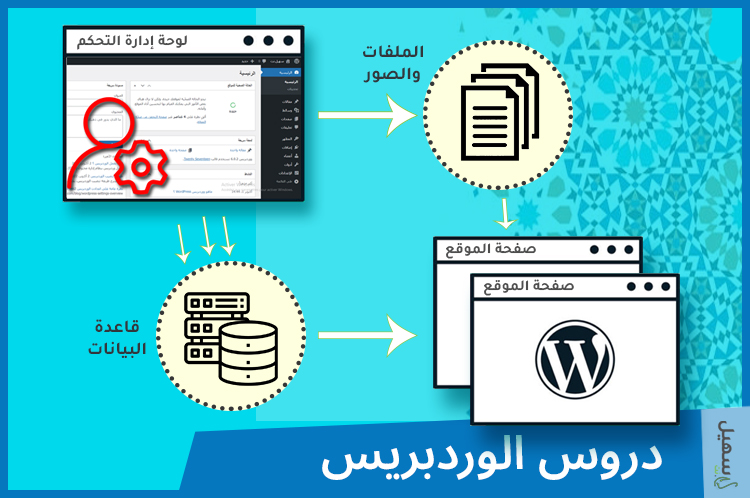
المكونات الجوهرية لوردبريس
ما يميز وردبريس كونه مرنًا وسهل الاستخدام عمليًا لأي شخص، بغض النظرعن مستواه أو خبرته السابقة. ومع ذلك ، لتحقيق أقصى استفادة من هذه المنصة، ستحتاج إلى فهم كيفية عمل مكوناته الأساسية وكيفية استخدامها.
يحتوي كل موقع وردبريس على مجموعة موحدة من المكونات ؛ هذه العناصر هي الجوهر و اللبنات الأساسية لموقع وردبريس. بمجرد أن تتعلم ما يفعله كل مُكون، يصبح استخدام المنصة سهلاً ومفيدًا.
1 – قاعدة البيانات
يحتاج كل موقع إلى قاعدة بيانات لتخزين محتوياته وبياناته، ووردبريس ليس استثناءً. في الواقع ، تحتوي قاعدة البيانات الخاصة بك على كل المحتوى الموجود على موقعك ، بما في ذلك المنشورات والصفحات والمستخدمين والتعليقات الأوسمة والفئات وغير ذلك الكثير.
بالرغم أن قاعدة البيانات هو من بين أهم الأجزاء الأكثر أهمية في موقعك ، إلا أنه لا يمكنك عادةً إدارة قاعدة البيانات مباشرةً أي من خلال لوحة الإدارة و التحكم. في الواقع، لا يحتاج معظم المستخدمين إلى الوصول إليها بطريقة مباشرة، إلا في حالات مشكلة متعلقة بها أو كنت بصدد إنشاء مكون إضافة ووردبريس خاص بك.
2 – لوحة الإدارة والتحكم
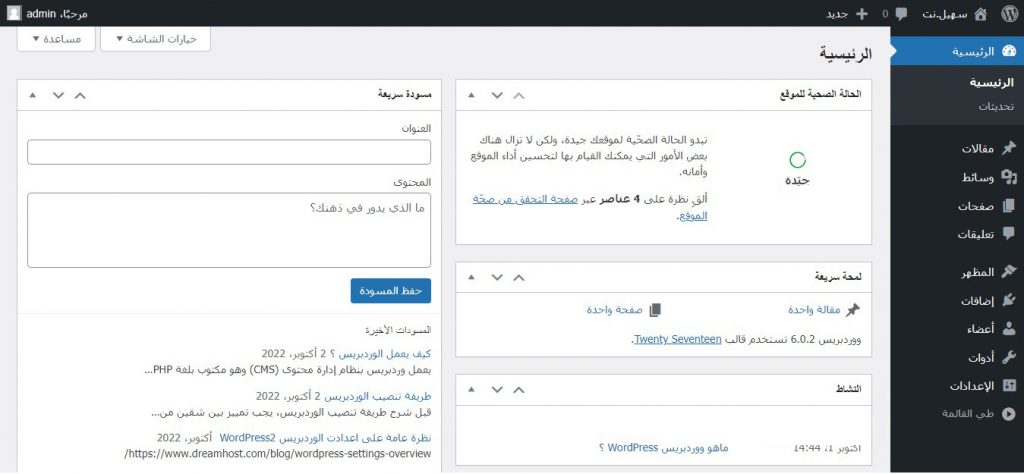
أثناء استخدام ووردبريس، ستصبح على دراية كبيرة بقسم لوحة الإدارة والتحكم. وستعتاد على هذه الواجهة وتفاصيلها كما لو كنت في غرفة بيتك، وهذه الواجهة ستستخدمها في إدارة كل جانب من جوانب موقعك تقريبًا، من إنشاء المحتوى إلى تغيير مظهر صفحاتك وإضافة وظائف جديدة.
عند تسجيل الدخول لأول مرة، سترى علامة التبويب “لوحة التحكم”، توفر لك وصولاً سهلاً إلى المناطق الرئيسية في واجهة الإدارة. على سبيل المثال ، يمكنك استخدامها لمشاهدة الأخبار المتعلقة بووردبريس، أو لإنشاء مسودة منشور بسرعة ، الإطلاع على جديد إضافاتك و القوالب المتبثة.
يتم فصل واجهة لوحة الإدارة نفسها إلى عدة صفحات، كل منها مخصص لجانب مهم من موقعك. يمكنك التنقل بينها باستخدام القائمة الموجودة على الجانب الأيسر. تحتوي بعض الخيارات أيضًا على صفحات فرعية إضافية ، والتي ستظهر عند التمرير فوق هذا العنصر.
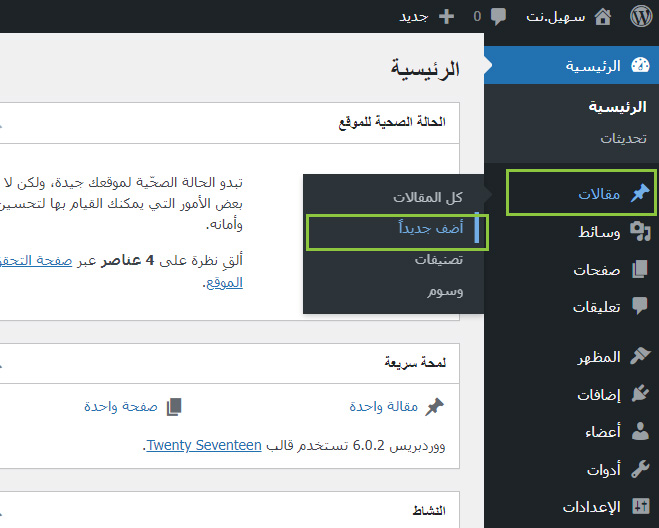
الشرح الذي سيأتي أسفله هو شرح لمكونات الوردبريس الجوهرية في نفس الآن شرح لأبرز العناصر الاختيارات بواجهة الإدارة والتحكم
2. مقالات
يُعد مكون مقالات مكون حاسم والأهم في وردبريس، ويستخدم لإنشاء أنواع مختلفة من المحتوى. يتم استخدامه بشكل شائع للمدونات، حيث تمثل كل مقالة تحديث جديد. وغير ذلك، يمكن استخدام المقالات لأي محتوى، مثل المقالات الإخبارية ومعارض الصور وما إلى ذلك.
لإنشاء مقالة، ستستخدم محرر وردبريس. يبدو حاليا مثل هذا:
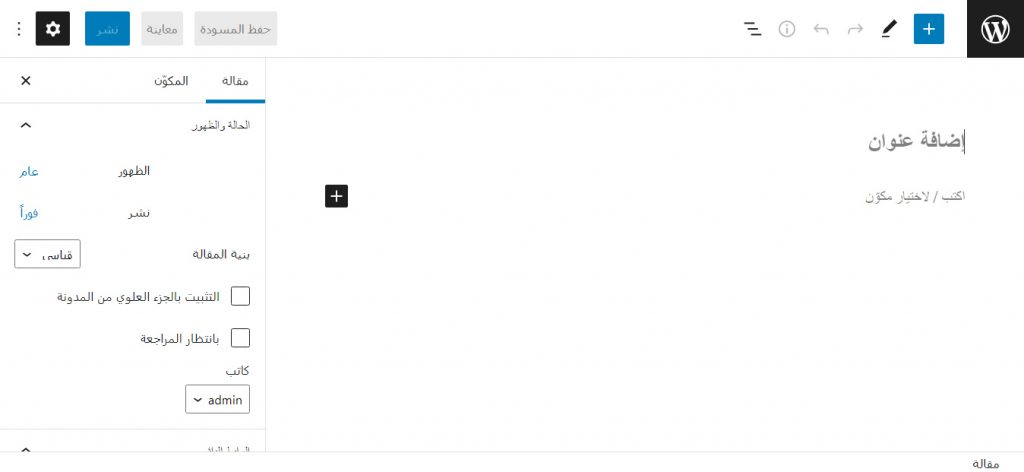
كما تلاحط في الصورة أعلاه، للعمل على هذا المكون فهو بسيط للغاية، يكفي ان تضيف العنوان، و كتابة نص المقالة و الضغط على زر نشر باللون الأزرق لتصبح المقالة منشورة على موقعك. هناك خيارات سأتناولها بعضها معك في هذه الفقرة، خيارات وأخرى بالتفصيل لاحتراف هذا المُكون في مقالة : كل ماتحتاج أن تعرفه عن مقالة وردبريس
عند الانتهاء من كتابة أو تعديل المقالة، يمكنك حفظها بعدة طرق مختلفة. فإذا كنت ترغب في نشرها على موقعك، فيمكنك النقر فوق زر نشر. أو يمكنك أيضًا استخدام حفظ المسودة بدلاً من ذلك. سيؤدي هذا إلى حفظ المنشورولكن لن يجعله ظاهرا ومرئيا للعموم زوار الموقع ، مما يتيح لك تعديله بشكل أكبر قبل نشره.

عندما يتم حفظ منشور أو نشره ، ستراه مدرجًا في شاشة “كل المقالات”. يمكنك أيضًا تنفيذ إجراءات مجمعة لمشاركات متعددة ، وهو أمر مفيد بشكل خاص بمجرد أن تبدأ في إضافة العشرات أو حتى المئات من المنشورات.
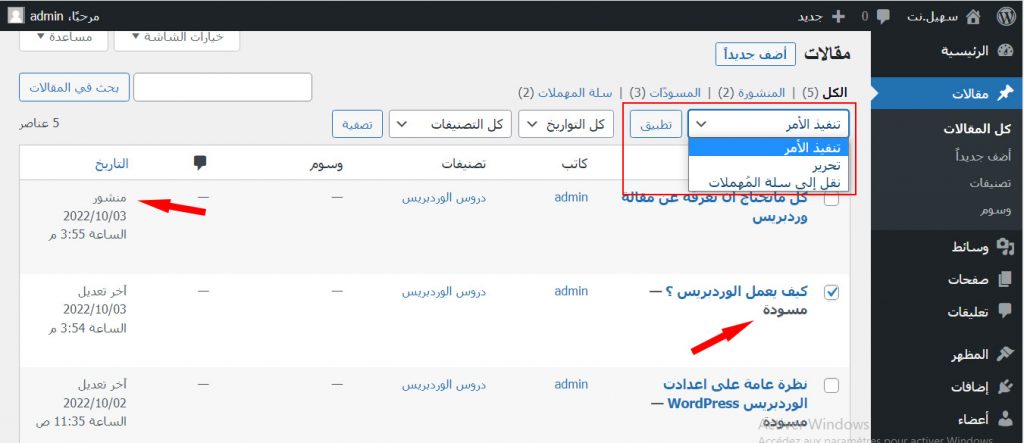
2 – 1 – تصنيفات
في وردبريس، تُستخدم عنصر “تصنيفات” لتصنيف المحتوى وتنظيمه، ما يسهل على الزائرين التنقل في موقعك.ويمكن أن تكون التصنيفات عامة أو أكثر تحديدًا. على سبيل المثال ، يمكن أن يكون لديك صنف لمنشورات الأخبار ، والتي بدورها يمكن أن تحتوي تصنيفات فرعية لأخبار المحلية، وأخبار الاقتصاد وتصنيف لأخبار الرياضة.
كل تصنيف تقوم بإنشائه سيقوم برنامج وردبريس تلقائيًا بإنشاء صفحة له، والتي ستعرض جميع المقالات المخصصة لذلك التصنيف. فإذا قمت بتعيين تصنيف “أخبارالرياضة” إلى مقالة ، فسيظهر محتواه على هذا النحو : https://yoursite.com/category/sport-news.
يمكنك تعيين تصنيف لمنشور من محرر المحتوى الذي قدمناه سابقًا.
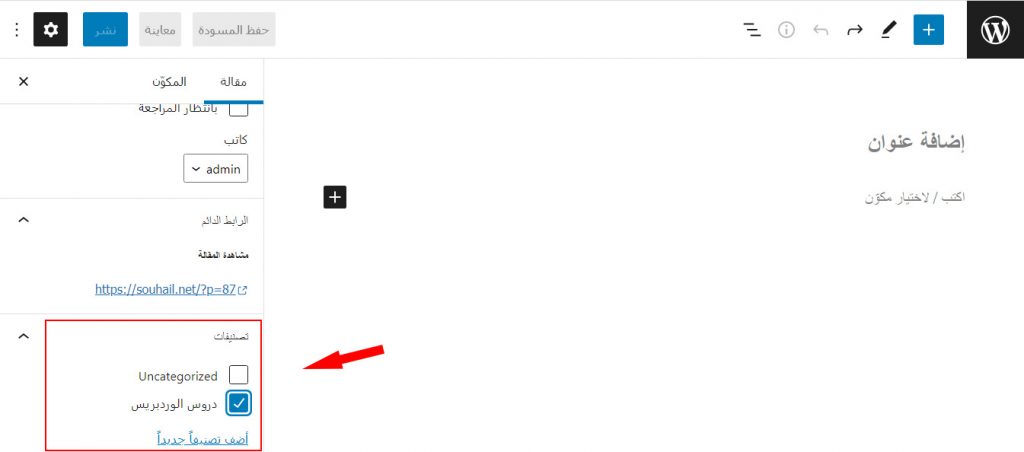
ستلاحظ أنه يمكنك أيضًا إضافة تصنيف جديد هنا. ما عليك سوى النقر فوق “أضف تصنيفاً جديداً” وإدخال اسم التصنيف. يمكنك أيضًا تحديد التصنيف الرئيسي إذا كنت تنشئ تصنيف فرعي.
لعرض الفئات الخاصة بك وإدارتها ، يمكنك الانتقال إلى المنشورات> الفئات. هنا يمكنك إنشاء فئات جديدة ، وكذلك تحرير أو حذف الفئات الموجودة.
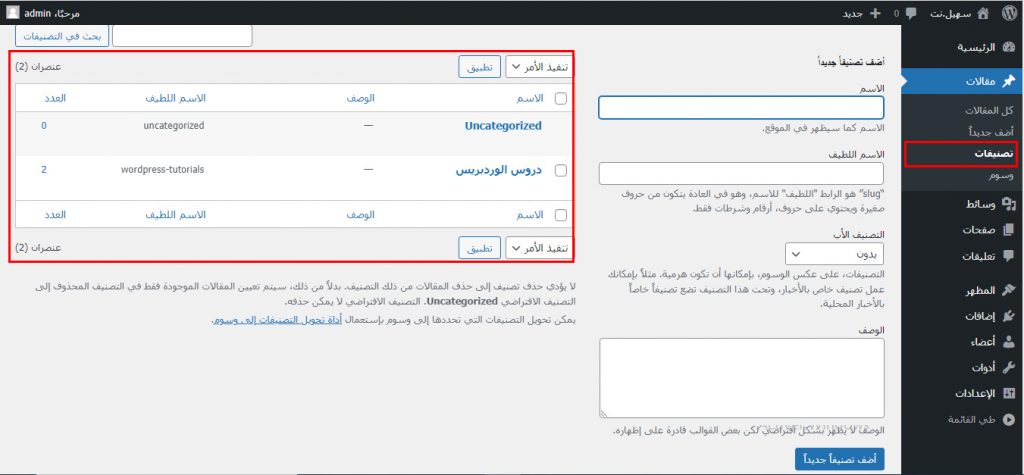
2 – 2 – وسوم
الوسوم تشبه التصنيفات إلى حد كبير. تم تصميمها أيضًا لتصنيف المحتوى من خلال إضافة علامات وتسمى وسم وهي عبارة عن كلمات، غير أن استخدامها مختلف قليلاً. في حين، تميل التصنيفات إلى أن تكون عامة نسبيًا لتصف نوع المحتوى أو الموضوع العام للمقالة، فالوسوم تكون أكثر تحديدًا و تخصيصا للمحتوى.
يمكن استخدام الوسوم للإشارة إلى الموضوعات والكلمات الأساسية ذات الصلة بالمقالة. على سبيل المثال ، لنفترض أنك كتبت مقالة بعنوان :”كيف يعمل الوردبريس ؟“. يمكنك تعيين هذا إلى تصنيف مثل دروس وردبريس. ثم يمكنك بعد ذلك إعطائه عددًا من العلامات الوصفية حسب ما ستتناول في هذه المقالة، مثل وردبريس ، ومُكونات ،و لوحة الإدارة و التحكم ، وإضافات الوردبريس، وقوالب وردبريس.
كما هو الحال مع التصنيفات ، يحتوي كل وسم أيضًا على صفحته الخاصة ، والتي تتيح للمستخدمين العثور بسهولة على المحتوى ذي صلة. إلا أن الوسوم ليست هرمية، ما يعني أنها لا تحتوي على أبوين أو علامات فرعية.
تتم إضافة الوسوم إلى المقالات تمامًا مثل التصنيفات. هذا، ويقع قسم الوسوم أسفل التصنيفات مباشرةً في واجهة المحرر.
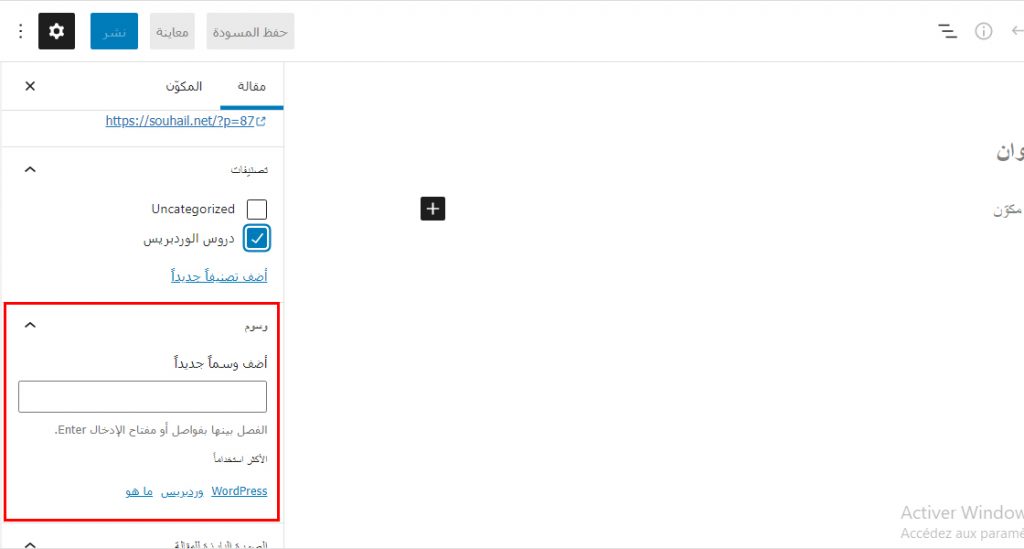
لإضافة وسم، ما عليك سوى إدخالها في حقل النص. ويمكنك إضافة علامات متعددة في آن واحد، عن طريق فصل كل وسم بفاصلة.
يمكنك بعد ذلك إدارة العلامات الخاصة بك عن طريق الوصول إلى المقالات> العلامات.
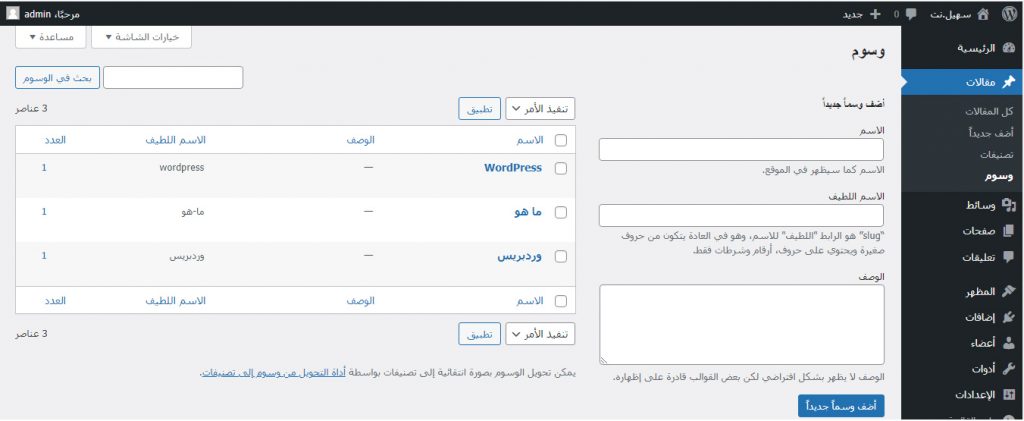
تعمل هذه الشاشة تمامًا مثل صفحة التصنيفات التي تناولناها سابقًا. حيث يمكنك إضافة وسم جديد، وتعديل الوسوم الموجودة ، وأيضا حذف الوسوم التي لم تعد بحاجة إليها.
3. مكتبة الوسائط
بينما يعد النص جزءًا أساسيًا من أي موقع ، فغير مستبعد أنك قد ترغب في استكماله ببعض الوسائط الإضافية من صور و فيديوهات، والصور هي الأكثر شيوعًا ، ولكن قد ترغب أيضًا في تحميل الفيديو أو الصوت أو المستندات.
وردبريس يوفر هذا المكون باسم وسائط الذي تأتي فيه مكتبة الوسائط. هذه المكتبة هي المكان الذي يتم فيه تخزين جميع ملفات الوسائط على موقعك.
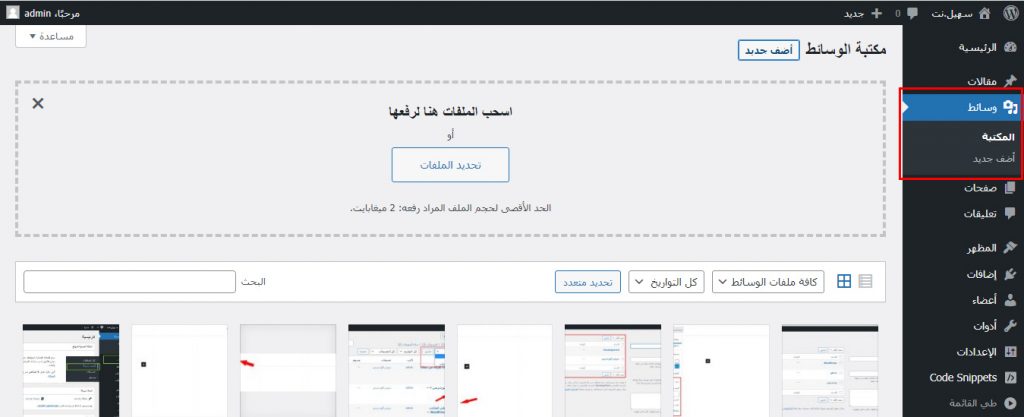
يعد تحميل ملف أو أكثر أمرًا سهلاً بعد الضغط على الزر أضف جديد، مثل سحبه وإفلاته من مجلد محلي في هذه الصفحة كما هو مبين في الصورة أعلاه، أو بالضغط على الزر تحديد الملفات.
سيتم تحميل الملفات وإضافتها إلى المكتبة. يمكنك بعد ذلك تضمينها في المقالات والصفحات ، بالنقر فوق الزر رمز الصور أو الوسائط في محرر محتوى.
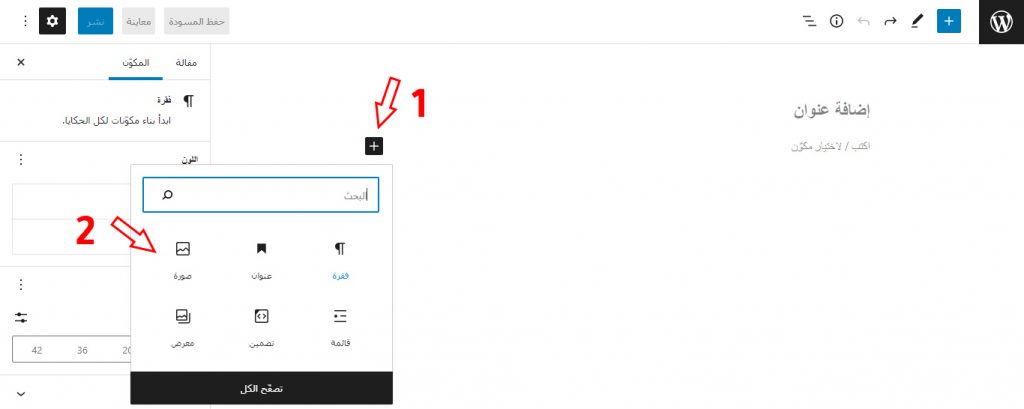
هذا يفتح المكتبة في نافذة منبثقة ، حيث يمكنك إدراج الملفات التي تريدها. يمكنك أيضًا تعديل الملفات وتعيين خصائص متنوعة لها ، مثل نص “بديل”.
4. الصفحات
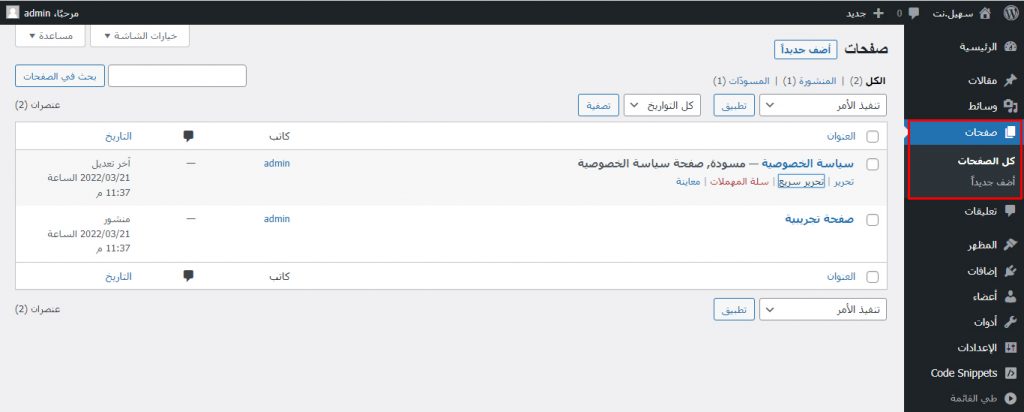
تشبه صفحات وردبريس المقالات في كثيرًا من الأمور. إذ يتم إنشاؤها وتعديلها باستخدام نفس الواجهة (التي تناولناها في القسم مُكون المقالات) ولها عنوانًا ونصًا أساسيًا، ويمكن أن تحتوي على نفس أنواع محتوى المقالات بالضبط، فما الذي يجعل مُكون الصفحات مختلفة؟
قد يسأل البعض لماذا استخدم الصفحات، ومُكون المقالات يفي بالغرض؟ وهذا السؤال حقيقةً كان يحيرني شخصياً في بداية تعاملي مع ووردبريس. للإجابة إليك بعض الأشياء الأساسية التي يجب معرفتها:
- السياق التاريخي لإنشاء ووردبريس ودوره كمدونة، يعتمد على المقالات ونشرها بتسلسل زمني، ليتطور لبرنامج منشئ مواقع.
- يتم تخصيص الصفحات بشكل عام للمحتوى أو المعلومات الثابتة.
- لا يتم سرد الصفحات حسب التاريخ و التسلسل الزمني ولا يمكن تصنيفها أو وضع وِسامات عليها مثل مقالات وردبريس
- نظرًا لطبيعتها الثابتة ، لا يتم تضمين الصفحات في خلاصات RSS ولا يتم نشر التاريخ والوقت
- يمكن للصفحات ان تتصمن المقالات وتنشرها وعكس غير صحيح،
- التحكم في تخصيص شكل عرض المحتوى على الصفحات، كحذف للشريط الجاني أو التذلييل للصفحة، تعديل القوائم المعروضة.
وعموما، الصفحات تكوِّن بنية موقعك. فأنت بحاجة إلى واحدة على الأقل ، والتي عادة ما تكون صفحة رئيسية أو أرشيف مدونة. كما يمكنك إضافة أي عدد من الصفحات، حسب الغرض من موقعك. بعض الأمثلة الشائعة لصفحات المواقع أن تتضمن صفحة “من نحن” التي تحتوي على معلومات حول شركتك أو مؤسستك ، وأيضا صفحة تحتوي على “سياسة الخصوصية” الخاصة بك ، وصفحة “اتصال بنا” حتى يتمكن الزوار من التواصل معك.
5. الإضافات
يُعد مُكون إضافات ووردبريس واحدة من أكبر الأسباب التي تجعل ووردبريس من أكثر منصات إنشاء مواقع الويب شيوعًا في العالم. المكوِّن إضافات لووردبريس هو جزء من البرنامج (أكواد) يمكنك تثبيته على موقعك ببضع نقرات فقط. فالإضافات تضيف وتوسع وظائف الووردبريس، دون الحاجة إلى معرفة تقنية.
إن الشيء العظيم في مُكون إضافات هو أنه يمكن استخدامها لفعل أي شيء تقريبًا. تضيف بعض الإضافات ميزات جديدة طفيفة إلى موقعك، كالوضع المظلم، الذي يغير ألوان لوحة الإدارة والتحكم. كما وتوجد إضافات تؤثر بشكل جذري على موقعك. فإضافة ووكميرس WooCommerce مثلا، تضيف خاصية المتجر الإلكتروني بموقعك بجميع خصائصه من إدراة للمنتجات إلى متابعة الطلبات.
يمكنك رؤية الإضافات المثبتة حاليًا في لوحة الإدارة و التحكم الخاصة بك، على واجهة الإضافات.
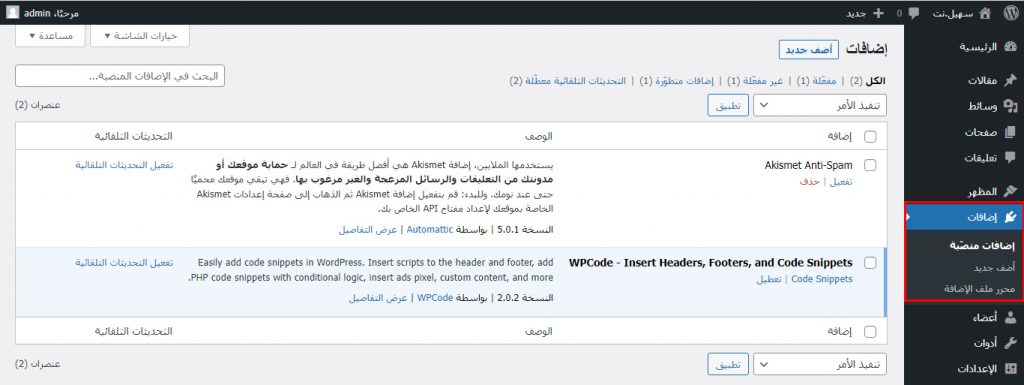
يمكنك إضافة مُكونات إضافية مجانية إلى موقعك مباشرة من لوحة التحكم ، بالنقر فوق أضف جديد. سيؤدي هذا إلى فتح دليل إضافات ووردبريس ، حيث يمكنك تصفح الحلول.
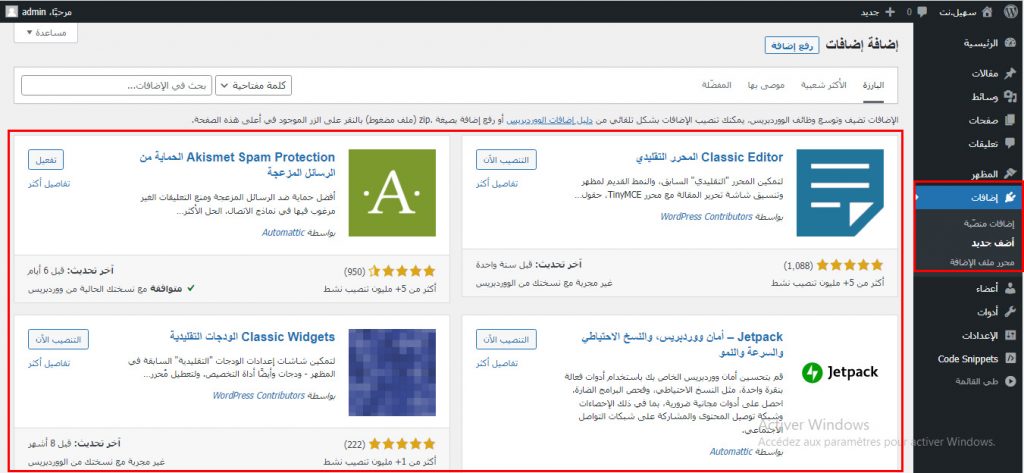
لإضافة إضافة إلى موقعك ، انقر على زر التنصيب الآن. وبمجرد انتهاء عملية تنصيب الإضافة ، سيتغير الزر باسم تفعيل.
بعد تفعيل الإضافة، يتم تفعيل وظائفها على موقعك. بعد ذلك ، يمكنك إعدادها و البدء في استخدام خصائصها.
5. المظهر
يتم التحكم في مظهر موقع وردبريس 3 مكونات و هي القوالب، القوائم، و الودجات
5 – 1 القوالب
قوالب ووردبريس هي المسؤولة عن كيفية إظهار وتغيير مظهر موقعك. يمكنك اعتبارها بمثابة “لباس الخارجي” لتعطي مظهرا لموقعك، وهي التي تحدد كيفية عرض المحتوى الخاص بك في الواجهة الأمامية. يتضمن ووردبريس مجموعة من قوالب افتراضية ، والتي يمكن أن تكون مفيدة للمبتدئين، غير أنك تحتاج ربما لواحد أقل عمومية وذات امتيازات .
لحسن الحظ ، هناك الآلاف من قوالب ووردبريس المجانية المتاحة ، ويمكنك الحصول على العديد منها مباشرة من لوحة الإدارة و التحكم الخاصة بك. ابدأ بالوصول إلى القوالب الحالية من : المظهر> قوالب.
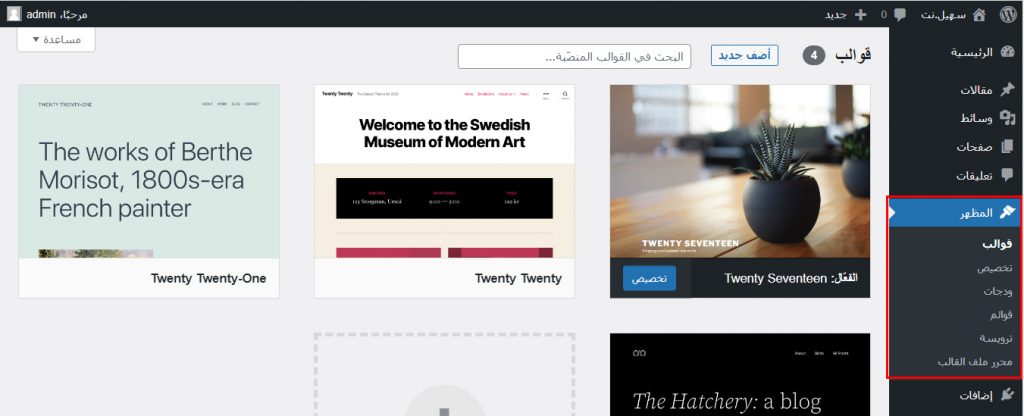
هنا ، يمكنك تفعيل قالب لاستخدامه على موقعك. وإذا ما كنت تريد المزيد من الخيارات ، فيمكنك النقر فوق زر أضف جديد أو على الخانة التي تحتوي على علامة ” + أضف قالب جديد”، لتصفح دليل قوالب ووردبريس .
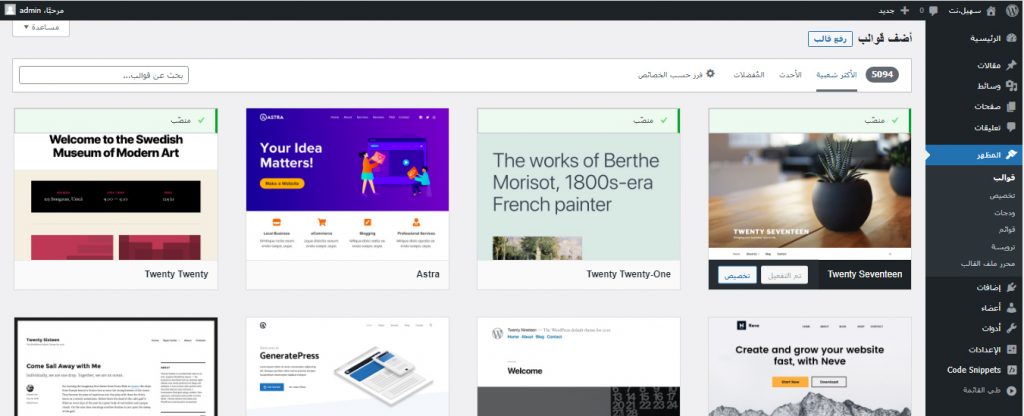
ستجد هنا الكثير من الخيارات المجانية ، والتي يمكنك معاينتها لترى كيف ستبدو على موقعك.
لإضافة قالب إلى موقعك، يمكنك تثبيته بالضغط على زر تنصيب. بمجرد تنصيبه يمكنك تفعيله وللانتقال لتخصيصه : المظهر> تخصيص.

تتيح لك هذه الواجهة إجراء تغييرات على المظهر الخاص بك ، والاطلاع على التأثيرات التي ستحدثها مباشرة. بمجرد أن تشعر بالرضا ، ما عليك سوى تحديد “نشر” لحفظ التغييرات.
5 – 2 القوائم
القوائم هي الشكل الرئيسي للتنقل على موقعك. و بمكنك الاعتماد على أكثر من قائمة واحدة ، إذ يمكنك إنشاء عدة قوائم وإدراجها في أماكن مختلفة على الموقع. على سبيل المثال ، يمكن أن يكون لديك قائمة واحدة تظهر في رأس موقعك ، وأخرى في الشريط الجانبي ، وثالثة في التذييل.
لإدارة قوائمك ، انتقل إلى المظهر> قوائم.
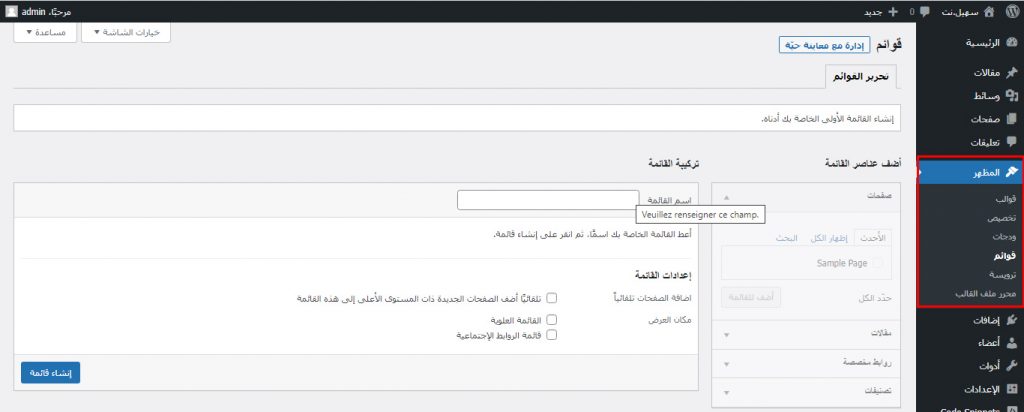
إذا كنت ترغب في إنشاء قائمة جديدة، ما عليك سوى إدخال الاسم ثم النقر على “إنشاء قائمة”. بمجرد الانتهاء من ذلك ، ستتمكن من اختيار الصفحات التي يجب تضمينها في القائمة أو المقالات أو روابط مخصصة وغيرها من الاختيارات حسب تصميمك ، وبعدها اختيار المكان الذي تريد ظهورها في الموقع.
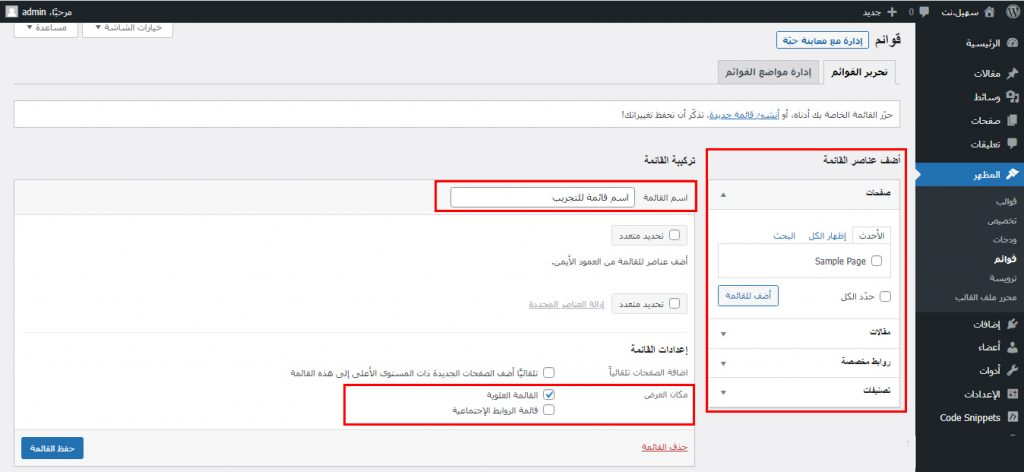
يمكنك أيضًا إضافة قوائم إلى موقعك بطريقة أخرى، وذلك باستخدام شيء يسمى ودجات. دعونا نلقي نظرة على ما هو في الفقرة التالي.
5 – 3 ودجات
ودجات هي عبارة عن أجزاء من المحتوى يمكنك إضافتها إلى أماكن محددة على موقعك. تُعرف هذه المواقع باسم “مناطق ودجات” ويتم تحديدها بواسطة قالب ووردبريس المُفعل الخاص بموقعك. أكثر مناطق ودجات المستخدمة وشيوعًا هي الشريط الجانبي والتذييل بالصفحات.
تضيف ودجات نفسها ميزات مفيدة صغيرة إلى موقعك ، كمثل شريط البحث أو قائمة المشاركات الحديثة أو موجز RSS. يتضمن ووردبريس عددًا من الأدوات بشكل افتراضي، ويمكنك أيضا إضافة المزيد عن إضافات ووردبريس.
لوضع ودجات موجودة على موقعك ، بالانتقال إلى : المظهر> ودجات
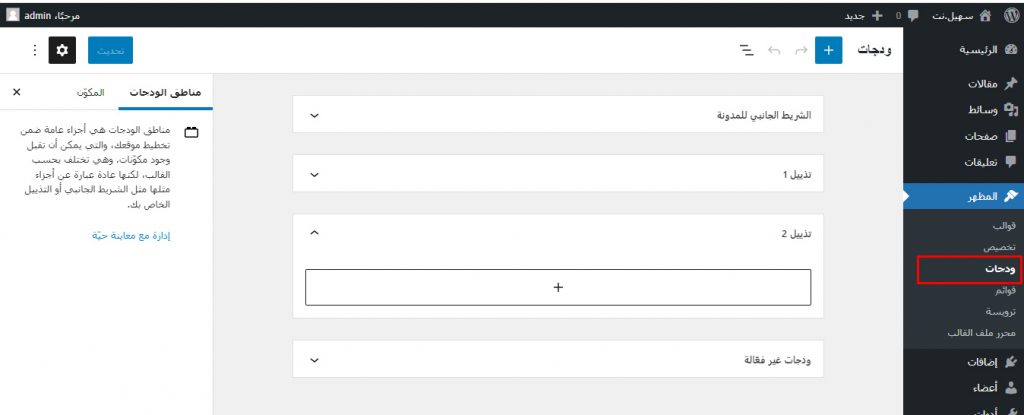
تكون مناطق ودجات التي يمكنك إضافة الودجت فيه مرتبة عموديا ، تقوم باختار واحدة المناسبة لك عن طريق نقر الزر فوق العلامة – كما هو مبين في الصورة أسفله رقم 1 – ، بعد اختيارك للمنطقة تضغط على الزر ” + ” – الصورة أسفله رقم 2- لاختيار محتوى ودجت من الصندوق المنبثق – الصورة رقم 3 -.
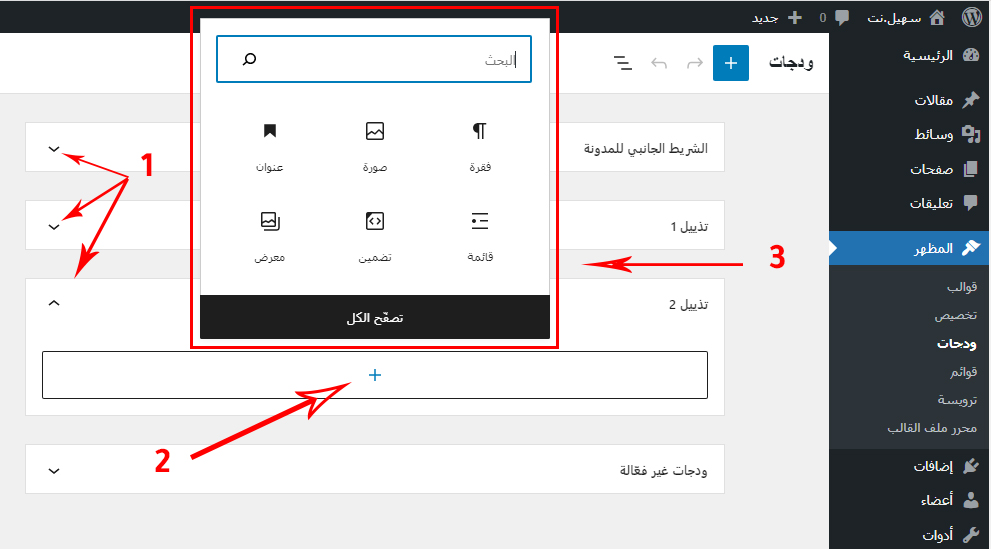
بمجرد القيام بذلك، يمكنك إعداد ودجت. أو اختيار آخر للتعديل عليه. يتم حفظ و تحديث مناطق ودجات بالضغط على الزر تحديث.
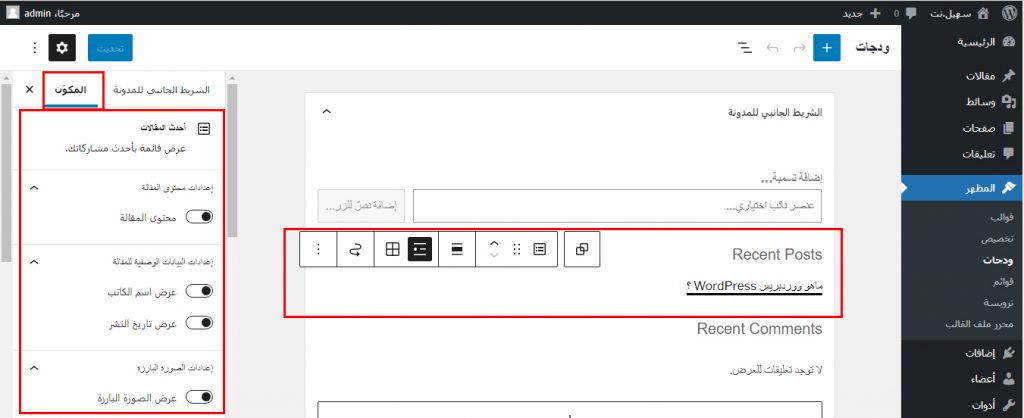
6. أعضاء
ماذا سيكون الموقع بدون أعضاء (المستخدمين؟ العضو في ووردبريس هو ببساطة أي شخص يمكنه الوصول إلى لوحة الإدراة والتحكم الخاصة بك. كل مستخدم لديه ملف لتعريفي خاص به مع معلوماته الشخصية وبيانات الاعتماده الخاصة، وأيضًا يتم تعيين دور له.
يحدد دور العضو ما هو مسموح لكل شخص القيام به على موقعك. على سبيل المثال ، يتمتع المدير – Admin بحق الوصول الكامل إلى جميع الميزات والصلاحيات بلوحة الإدارة و التحكم، مثل نشر المحتوى وتثبيت الإضافات وتغيير قالب الموقع وما إلى ذلك من صلاحيات. أما العضو بصلاحية دور “مشترك” ، سيتمكن فقط من عرض وإدارة معلومات ملفه الشخصي.
يمكنك إدارة هذه المعلومات من صفحة أعضاء> كافة الأعضاء.
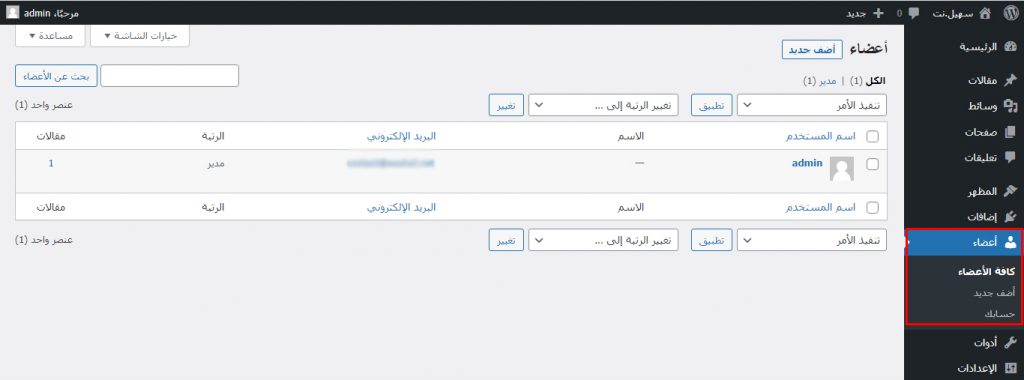
من هنا ، يمكنك إنشاء أعضاء جدد أو تعديل على أعضاء موجودين. ولأسباب أَمنية لموقعك، من المهم أن تقوم بتعيين دور المستخدم الصحيح للأشخاص ، وتجنب منح الكثير من الصلاحيات للمستخدمين الذين لا يطلبونها.
7. التعليقات
مكوّن التعليقات هي طريقة مثالية للسماح للزائرين بالتفاعل مباشرة مع المحتوى الخاص بك. وتكون هذه الميزة في مفعلة افتراضيا في ووردبريس بالنسبة للمقالات، أما في الصفحات فعادة ما تكون معطلة إلا إذا قمت بتفعيلها يدويا في الإعدادات.
عليك مراقبة تنظيم قسم التعليقات الخاصة بك. فقد تأتي بعض التعليقات من روبوتات البريد العشوائي الآلية ، أو قد تكون بعض التعليقات مسيئة بطريقة ما. للتعامل مع هذا ، يمكنك إدارة رسائل الزوار على واجهة التعليقات.
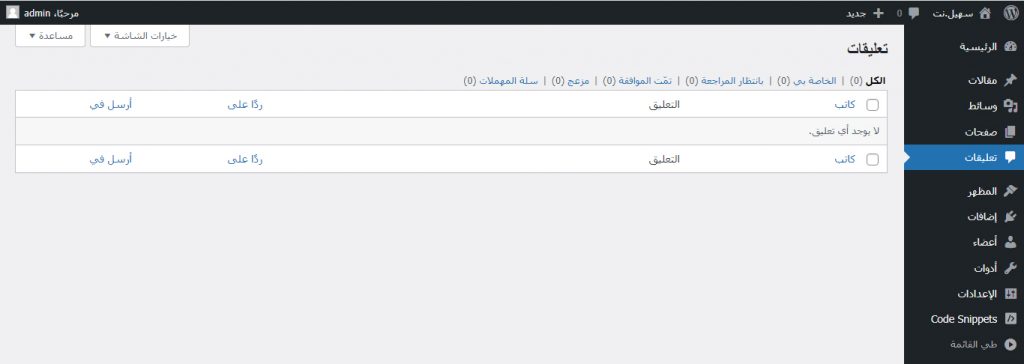
يمكنك من هذه الواجهة، رؤية كل تعليق والموافقة عليه أو حذفه وإنشاء الردود. كما يمكنك تعليم التعليقات كتعليق مزعج غير مرغوب فيه. وهذا يساعدا تلقائيًا في تصفية المنشورات المماثلة في المستقبل.
لمنع التعليقات التي يُحتمل أن تكون غير مرغوب فيها أو مسيئة للظهور على موقعك ، باختيار خاصية إخضاع كل تعليق للإشراف عند نشره. بهذه الطريقة ، يمكنك متابعة التعليقات والموافقة عليها قبل نشرها.
8. اللإعدادات وأدوات
أخيرًا ، نصل إلى مكوّن الإعدادات. كما يدل عليه اسمها ، فهذا هو المكان الذي يمكنك فيه إعداد و ضبط الخيارات الموجودة على موقعك.
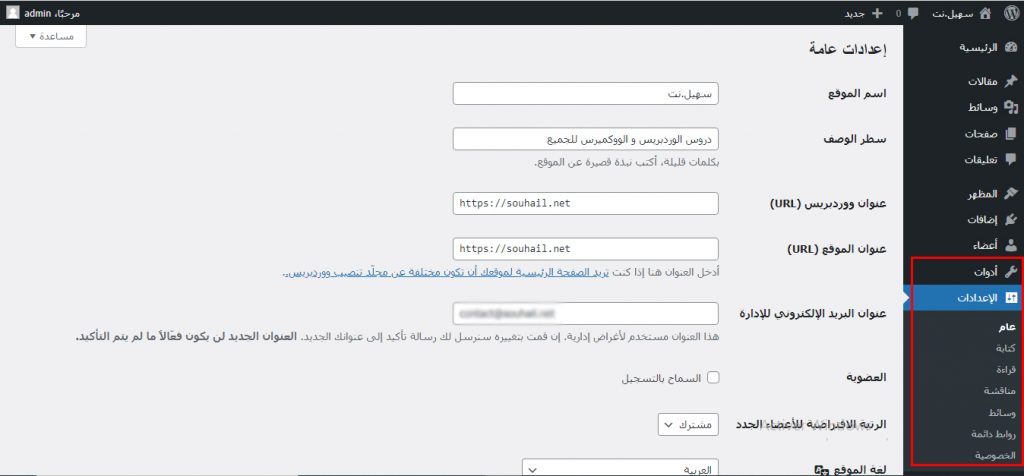
يتكون هذا القسم من عدة صفحات فرعية ، كل منها يخص جانبًا مختلفًا من موقعك. على سبيل المثال ، تتيح لك إعدادات الكتابة تعيين الضبط الافتراضي لمنشورات المدونة الخاصة بك ، بينما تتيح لك إعدادات الروابط الثابتة تحديد كيفية هيكلة عناوين URL الخاصة بموقعك.
في هذه المقالة ، أخدتك في جولة للتعرف على أهم أساسيات ومكونات ووردبريس. يجب أن يمنحك هذا فهمًا قويًا لكيفية عمل جوهر ووردبريس. بطبيعة الحال ، يمكنك التوسع في ما ناقشناه هنا عن طريق إضافة قوالب و إضافات وووردبيرس وحتى السكريبت البرمجة الخاصة بك إلى موقعك.
هل لديك أي أسئلة حول المكونات الرئيسية لمنصة ووردبريس؟ دعنا نبدأ المناقشة بترك التعليق أسفله !